モバイルサポート iPhone、iPadをお使いになる場合
iPhone、iPadで簡単にAPN設定が行える構成プロファイルを用意しました。
手動でAPN設定が行えない際も、本ページの操作をお試しください。
手動でAPN設定が行えない際も、本ページの操作をお試しください。
iOS APN構成プロファイル
注意事項
- 本ページに記載した内容は、独自に調査した結果であり、その内容を保証・サポートするものではありません。
- iOSのバージョンによっては意図しない挙動となる可能性もございます。
- イッツコム SIMでは通信の確立に時間が掛かる、またはアンテナピクトが立たない等LTEの接続が不安定になる場合があります。
- NTTドコモ・auのキャリア端末でのみご利用いただけます。それ以外の端末ではプロファイル設定を行わないでください。
APN構成プロファイルについて
構成プロファイルのダウンロードは下記から行ってください。
※APN設定用の構成プロファイルがダウンロードできない場合はページの更新をお試しください。
※APN設定用の構成プロファイルがダウンロードできない場合はページの更新をお試しください。
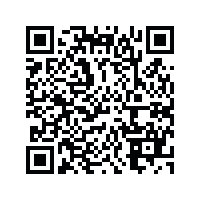
スマートフォン・タブレットで、ダウンロードする場合はこちらのQRコードからもダウンロードいただけます。
利用方法
iPhone・iPadでダウンロードする場合
パソコンでダウンロードする場合
- 上記のダウンロードボタンより、プロファイルをダウンロードし、パソコンに保存します。
- 保存したファイルをメール添付などでiPhone・iPadに転送します。
- iPhone・iPadで添付ファイルをタップすると、「プロファイルのインストール」画面が開くので、「インストール」をタップします。(※詳細はこちら)
プロファイルを削除する場合
- iPhone・iPadの「設定」→「一般」→「プロファイル」を開きます。
- 構成プロファイルをタップし、「削除」をタップします。
iOS6でのLTEの利用について
iOS6にアップデートしたiPad mini・iPad4ではAPN設定が「モバイルデータ通信」「LTE設定」の2箇所存在します。
現在構成プロファイルで設定できるのは、「モバイルデータ通信」のみとなり、「LTE設定」は未設定のままとなります。
iOS 6.1.3では、「LTE設定」が未設定のままだとLTEで通信できません。
手動で「LTE設定」にAPNを書き込んで下さい。設定内容はモバイルデータ通信(3G)と同様です。
現在構成プロファイルで設定できるのは、「モバイルデータ通信」のみとなり、「LTE設定」は未設定のままとなります。
iOS 6.1.3では、「LTE設定」が未設定のままだとLTEで通信できません。
手動で「LTE設定」にAPNを書き込んで下さい。設定内容はモバイルデータ通信(3G)と同様です。
プロファイルダウンロード後のAPN設定方法
インストールが自動で始まらない場合は
「設定」→「一般」→「VPNとデバイス管理」→「イッツコムモバイル」
をタップし、インストールを行ってください。
「設定」→「一般」→「VPNとデバイス管理」→「イッツコムモバイル」
をタップし、インストールを行ってください。
-
1
「インストール」をタップ
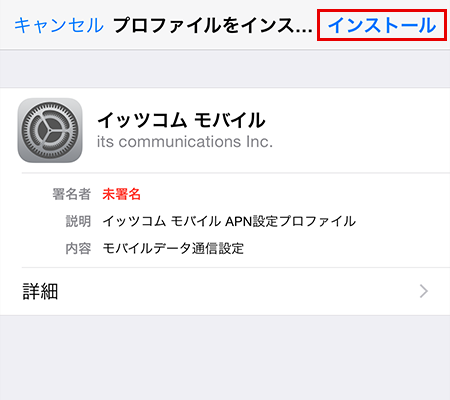
-
2
「次へ」をタップ
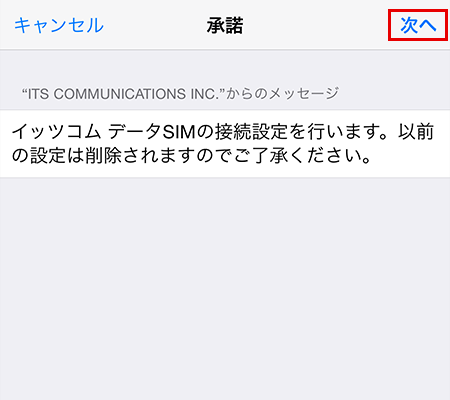
-
3
「インストール」をタップ
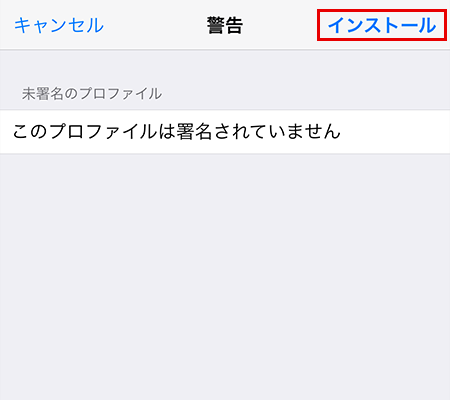
-
4
「インストール」をタップ
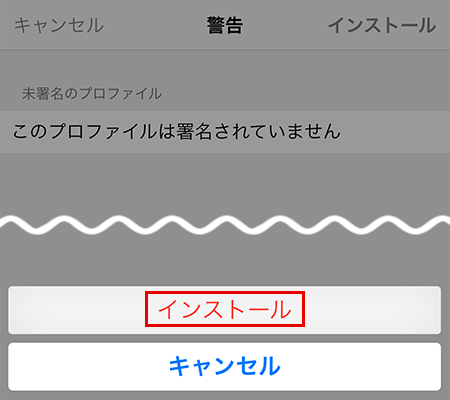
-
5
「完了」をタップ
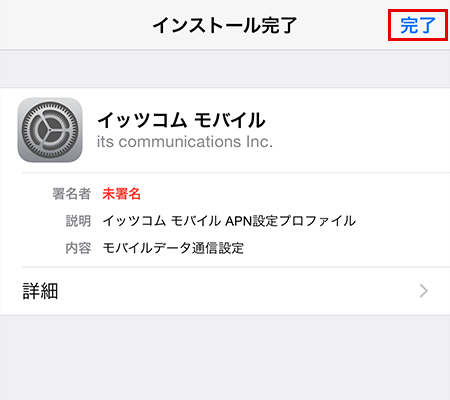 以上で、インストールの作業は完了です。
以上で、インストールの作業は完了です。
引き続き、「設定」の作業を行ってください。 -
6
「設定」をタップ
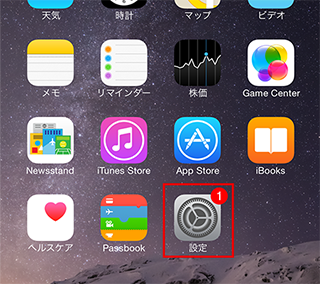
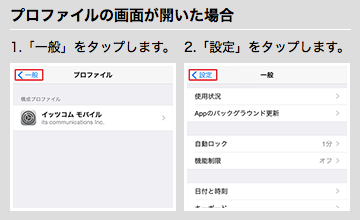 ※「設定」をタップした際にプロファイルが表示される場合は、右記を参照に設定の画面へ移行します。
※「設定」をタップした際にプロファイルが表示される場合は、右記を参照に設定の画面へ移行します。 -
7
「モバイル通信」をタップ
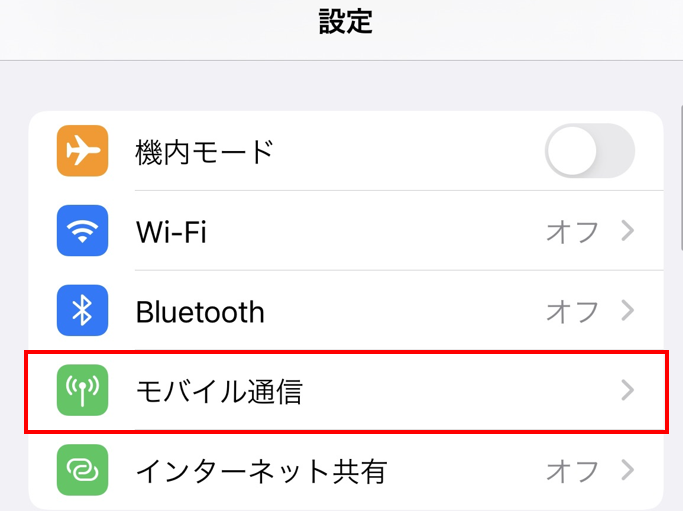
-
8
「モバイルデータ通信」をオン
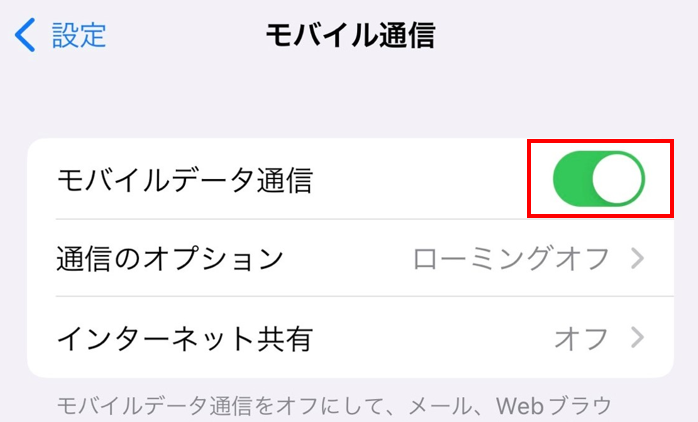 以上で設定は終了です。
以上で設定は終了です。
APN設定情報
プロファイルをダウンロードいただけない場合、以下のAPN設定を行うことで通信が可能です。端末の設定方法の詳細については、端末付属の取扱説明書をご参照いただくか、端末提供元へご確認ください。
| APN | vmobile.jp |
|---|---|
| ユーザ名 | 入力不要 |
| パスワード | 入力不要 |
| 認証タイプ | PAPまたはCHAP |




